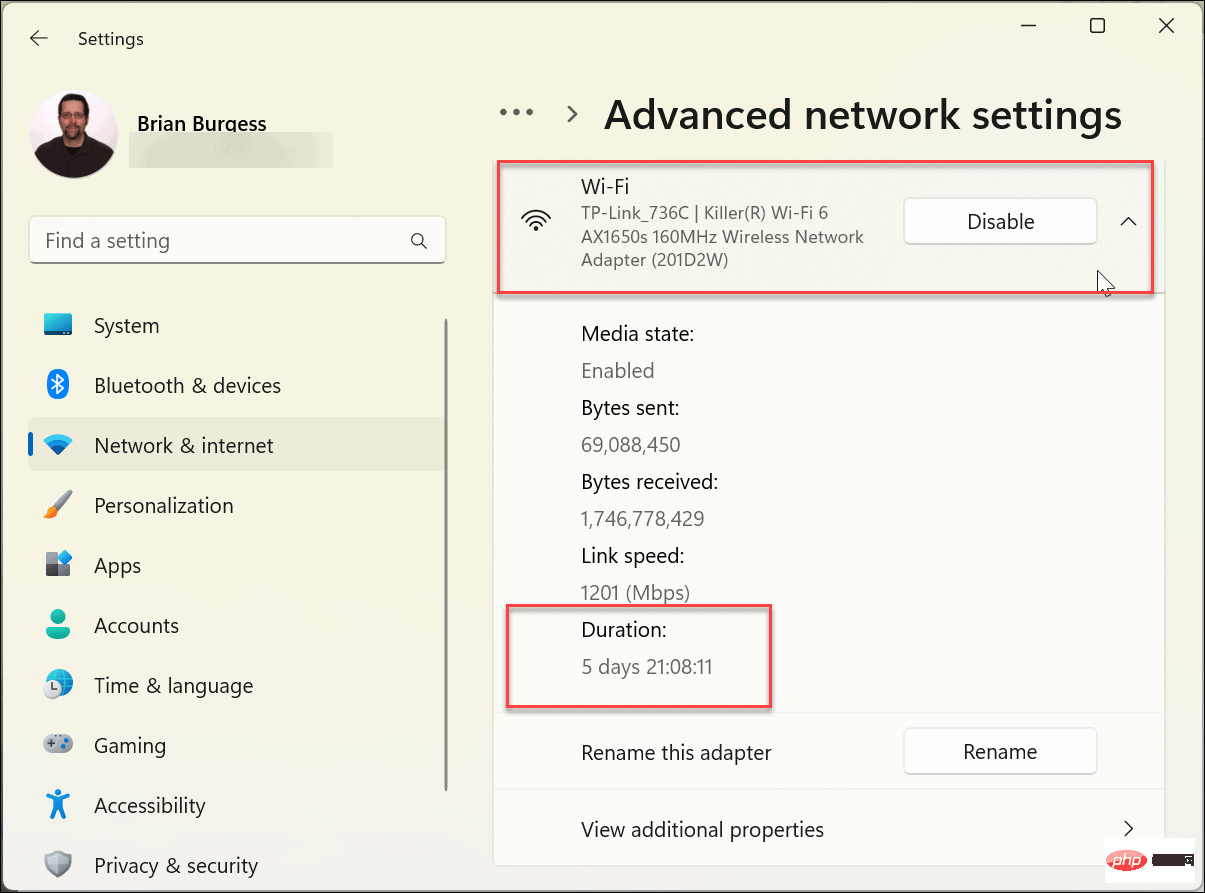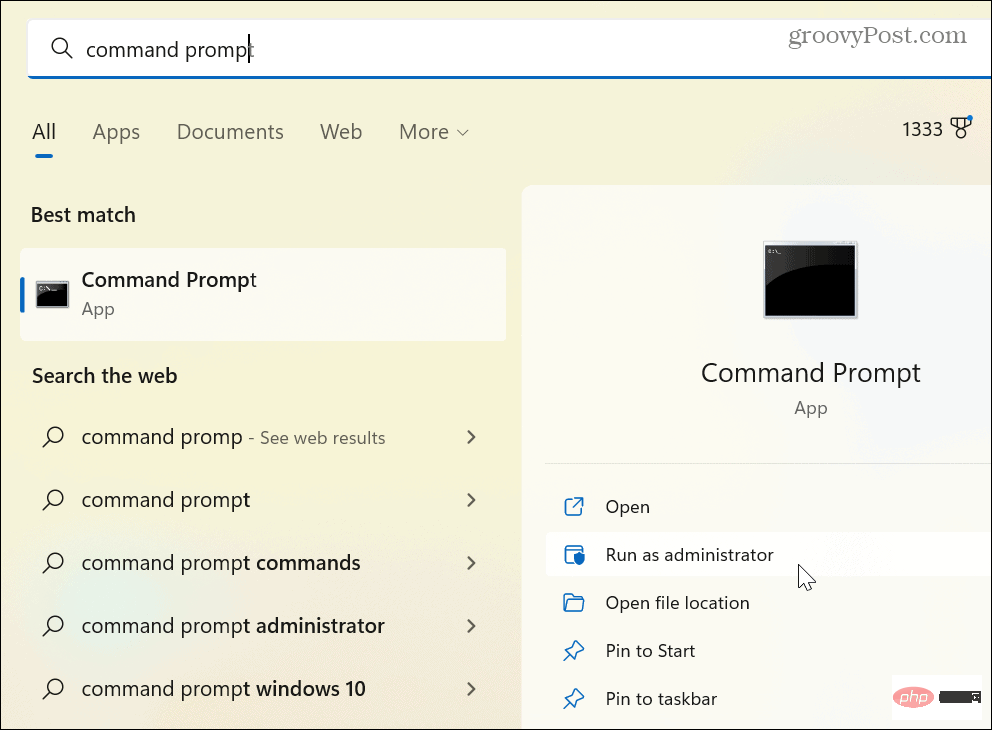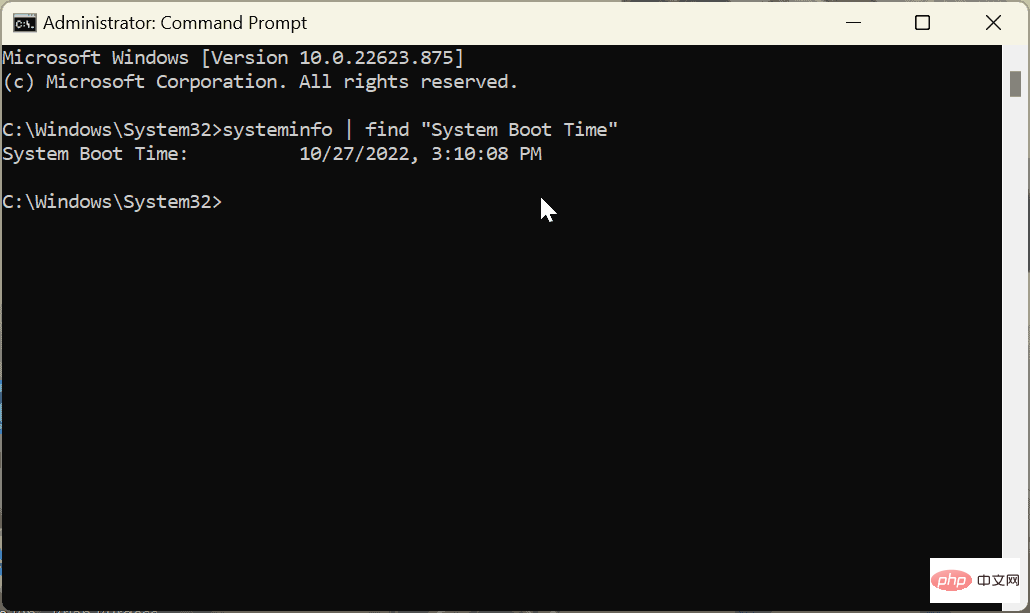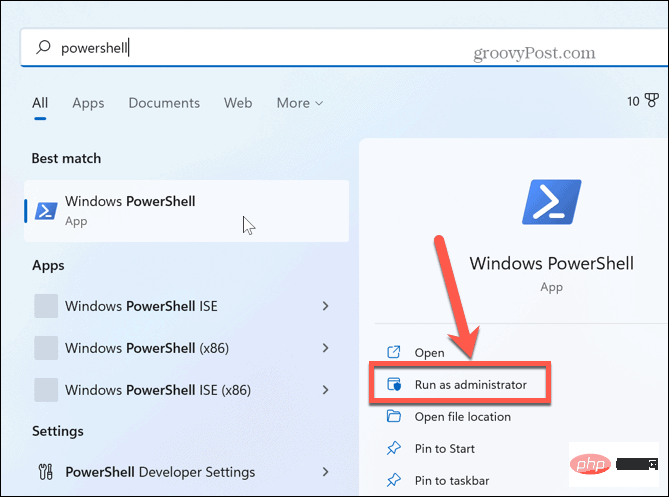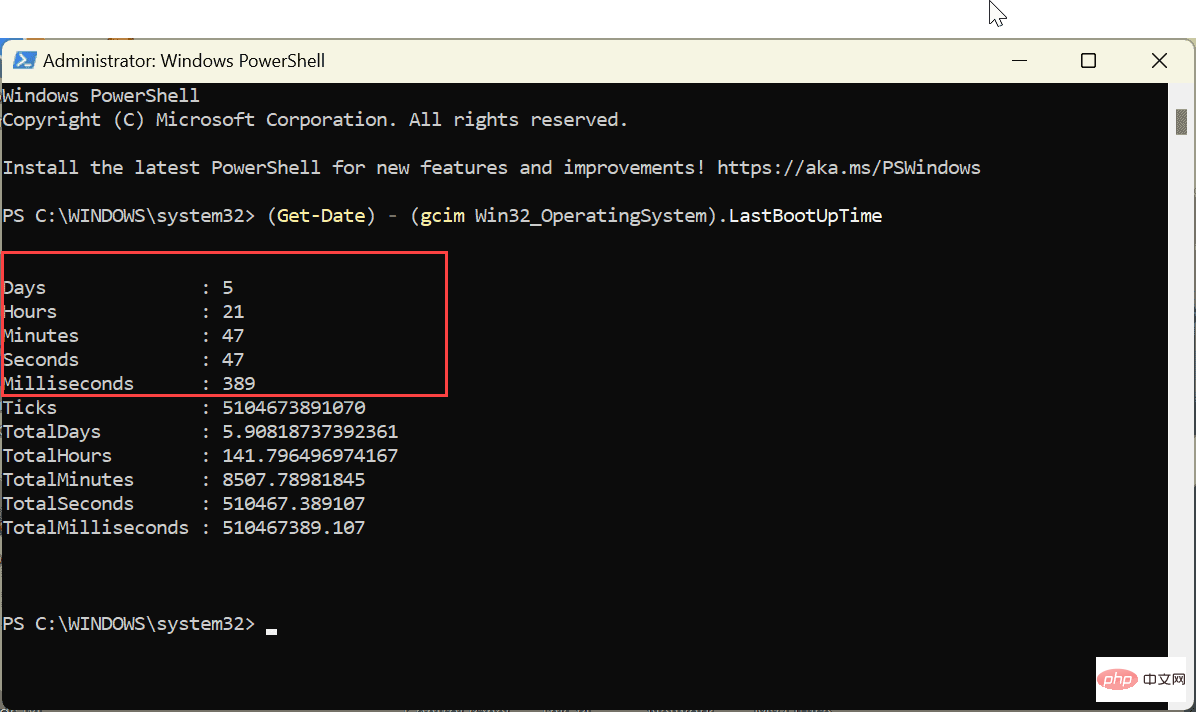Maison >Problème commun >Comment trouver la disponibilité de votre PC Windows 11
Comment trouver la disponibilité de votre PC Windows 11
- PHPzavant
- 2023-05-04 11:43:065322parcourir
Vérifiez la disponibilité de votre PC sous Windows
Maintenant, savoir combien de temps votre PC met pour démarrer et fonctionner n'est pas quelque chose que vous pouvez toujours utiliser. Cependant, il s'agit d'informations essentielles lors du dépannage de problèmes liés au système d'exploitation, aux applications ou au matériel spécifique.
Cela pourrait également être bénéfique si vous pensez que votre PC redémarre automatiquement, même si vous ne le souhaitez pas. S'il ne redémarre pas, recherchez la disponibilité de votre PC Windows 11 ; ces informations vous aideront à déduire ce qui se passe.
La bonne nouvelle est que Windows 11 propose cinq manières différentes de connaître la disponibilité via le Gestionnaire des tâches, les paramètres, le Panneau de configuration et la ligne de commande.
Comment trouver la disponibilité d'un PC Windows 11 à l'aide du Gestionnaire des tâches
Le moyen le plus simple de trouver la disponibilité d'un PC consiste à utiliser le Gestionnaire des tâches. Cela ne prend que quelques étapes si vous savez où chercher.
Pour connaître la disponibilité du PC à l'aide du Gestionnaire des tâches sous Windows 11 :
- Cliquez avec le bouton droit sur le bouton Démarrer et sélectionnez Gestionnaire des tâches dans le menu Power User. Remarque : Vous pouvez également ouvrir le Gestionnaire des tâches à l'aide du raccourci clavier Ctrl + Maj + Échap.

- Lorsque le Gestionnaire des tâches s'ouvre, cliquez sur l'onglet Performances dans la colonne de gauche.

- Cliquez sur CPU et vous trouverez la disponibilité de votre PC Windows 11 dans la colonne du bas.

Comment trouver la disponibilité d'un PC Windows 11 à l'aide du Panneau de configuration
Une autre façon de connaître la disponibilité de votre ordinateur consiste à utiliser le Panneau de configuration classique. Bien que Microsoft retire lentement le Panneau de configuration, vous pouvez toujours en utiliser de nombreux aspects.
Pour connaître la disponibilité de votre PC Windows 11 à l'aide du Panneau de configuration :
- Appuyez sur la Touche Windows de votre clavier pour ouvrir le menu Démarrer et recherchez Panneau de configuration .
-
 Cliquez sur le premier résultat.
Cliquez sur le premier résultat. -
Cliquez sur Réseau et Internet parmi les options disponibles.

-
Sélectionnez l'option Centre Réseau et partage en haut.

-
Cliquez sur l'option Modifier les paramètres de l'adaptateur dans la colonne de gauche.

-
 Double-cliquez sur l'adaptateur réseau que vous utilisez pour vous connecter à Internet.
Double-cliquez sur l'adaptateur réseau que vous utilisez pour vous connecter à Internet. -
Lorsque l'écran d'état du réseau s'ouvre, recherchez l'option Durée
 pour enregistrer la disponibilité.
pour enregistrer la disponibilité.
Pour connaître la disponibilité de votre PC à l'aide des paramètres sous Windows 11 :
🎜- Appuyez sur la Touche Windows et ouvrez Paramètres
- Lorsque Paramètress'ouvre, cliquez sur l'option Réseau et Internet à gauche et Paramètres réseau avancés dans la liste à droite".

- Développez votre section Adaptateurs réseau et confirmez la Durée

Cette option est similaire à l'utilisation du Panneau de configuration pour rechercher la disponibilité du PC en fonction de la durée du réseau. Le temps commence au démarrage de votre PC. Si vous réinitialisez votre connexion réseau, la disponibilité ne sera pas aussi précise.
Si vous pensez qu'il y a une différence, utilisez la méthode du Gestionnaire des tâches présentée ci-dessus pour déterminer la disponibilité. La méthode Task Manager ne prend pas en compte les réinitialisations du réseau.
Comment trouver la disponibilité d'un PC Windows 11 via l'invite de commande
Si vous préférez utiliser et exécuter des commandes pour rechercher des informations système, vous pouvez utiliser l'invite de commande pour connaître la disponibilité.
Pour connaître la disponibilité du PC via l'invite de commande sous Windows 11 :
- Appuyez sur la touche Windows pour ouvrir le menu Démarrer , recherchez CMD et cliquez sur l'option Exécuter en tant qu'administrateur .

- Maintenant, exécutez la commande suivante :
systeminfo | find "System Boot Time"

- Après avoir exécuté cette commande, elle vous indiquera quand le PC démarre et commence à fonctionner.

Bien sûr, vous devez faire quelques calculs ici. Soustraire des informations - le nombre de jours, d'heures et de minutes depuis que le PC a fonctionné en utilisant l'heure et la date actuelles.
Comment trouver la disponibilité d'un PC sous Windows 11 à l'aide du terminal PowerShell
L'invite de commande est un peu old school, mais vous pouvez utiliser Windows PowerShell (ou un terminal Windows plus récent) pour trouver la valeur de disponibilité de votre PC Windows 11.
Pour connaître la disponibilité d'un PC sous Windows 11 à l'aide de PowerShell :
- Appuyez sur la touche Windows, recherchez powershell et cliquez sur Exécuter en tant qu'administrateur.

- Entrez la commande suivante dans le terminal et appuyez sur la touche Entrée.
(get-date) - (gcim Win32_OperatingSystem).LastBootUpTime

Cette commande affichera le nombre de jours, d'heures, de minutes, de secondes et même de millisecondes depuis que l'appareil est opérationnel.
Ce qui précède est le contenu détaillé de. pour plus d'informations, suivez d'autres articles connexes sur le site Web de PHP en chinois!
Articles Liés
Voir plus- Quels sont les établissements de formation d'ingénieur logiciel PHP ?
- Les applications Microsoft sur Windows 11 22H2 rencontrent des problèmes après la restauration du système
- Comment désactiver la mise en évidence de la recherche dans Windows 11 ?
- La dernière mise à jour de Microsoft Outlook pour Android introduit la fonctionnalité de prédiction de texte
- Quelles sont les conséquences de la non-authentification du mini-programme Ping An Bingzhou ?


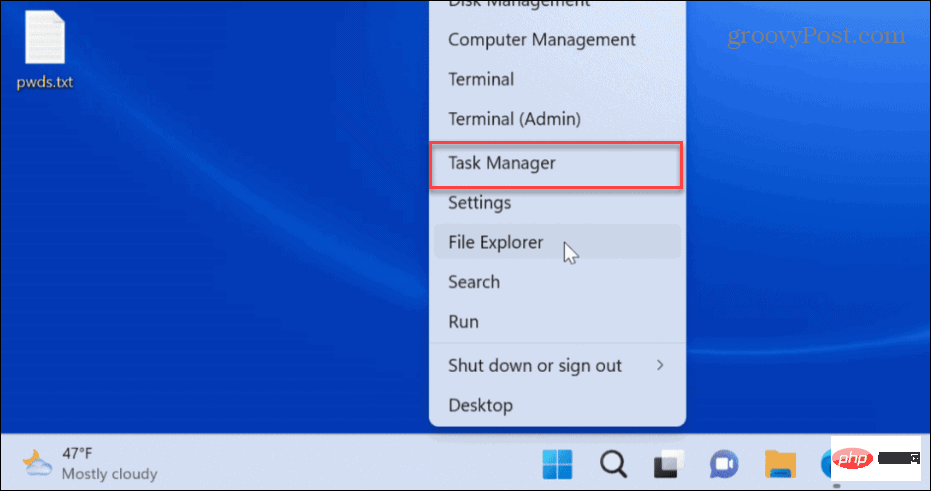
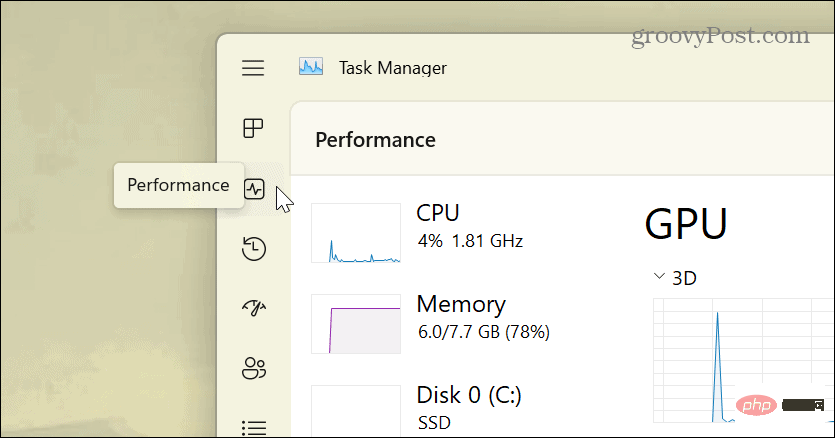
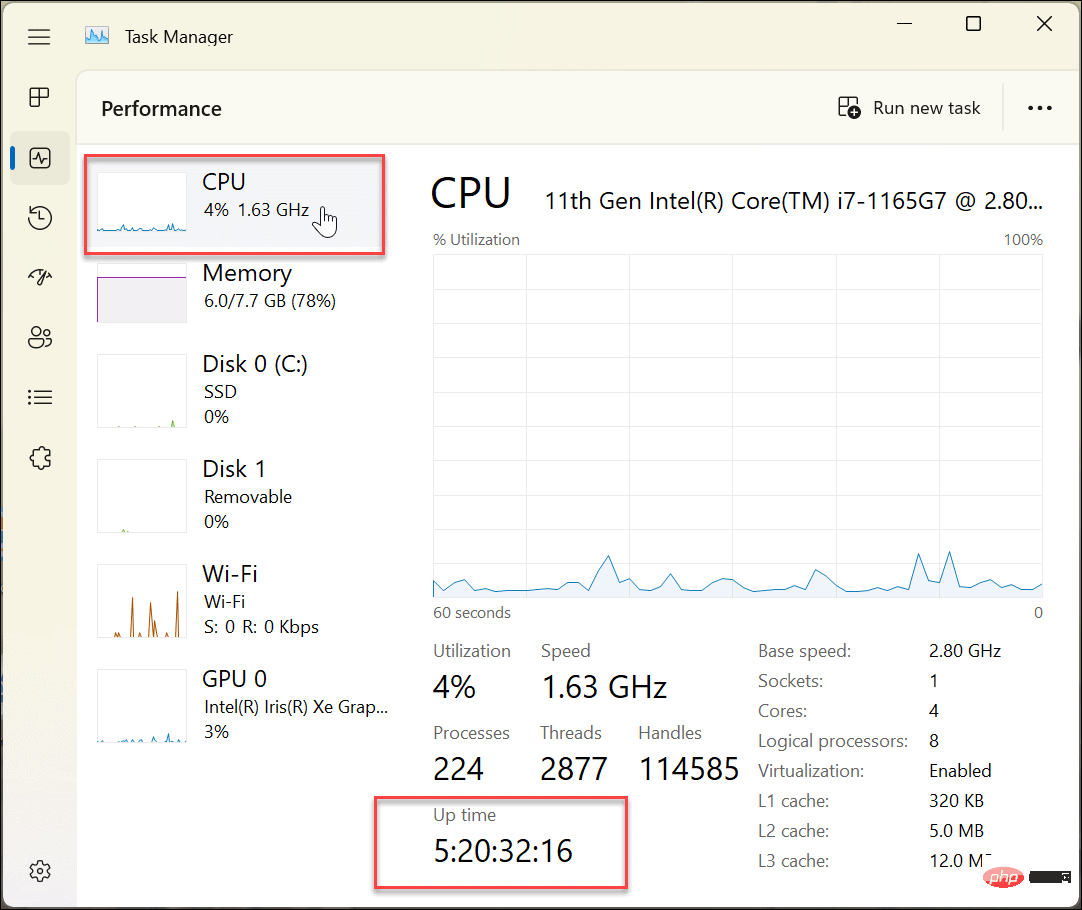
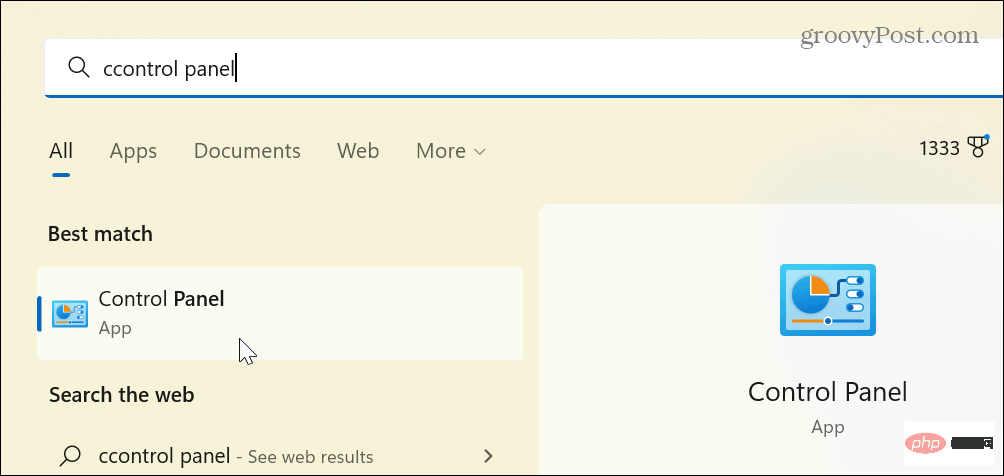 Cliquez sur le premier résultat.
Cliquez sur le premier résultat. 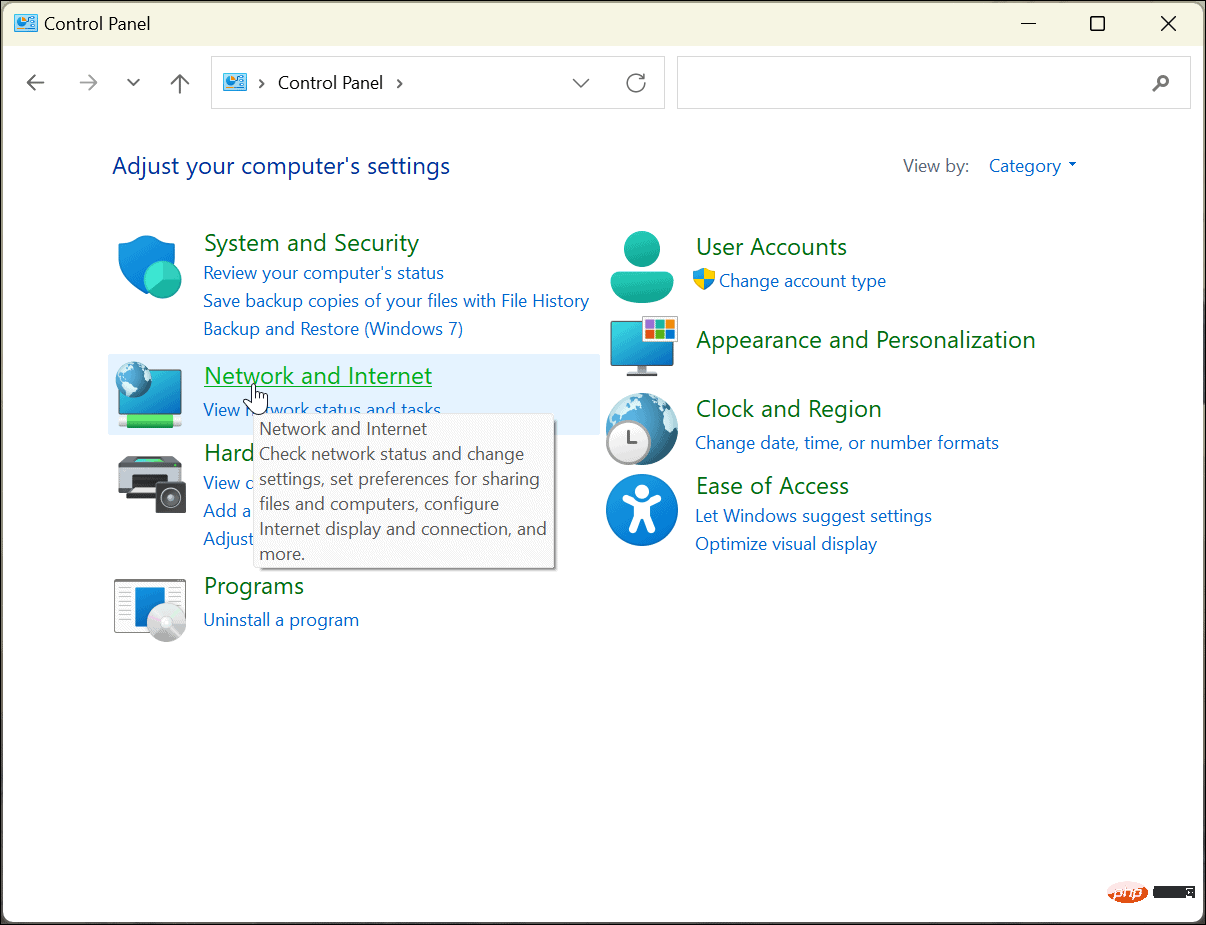
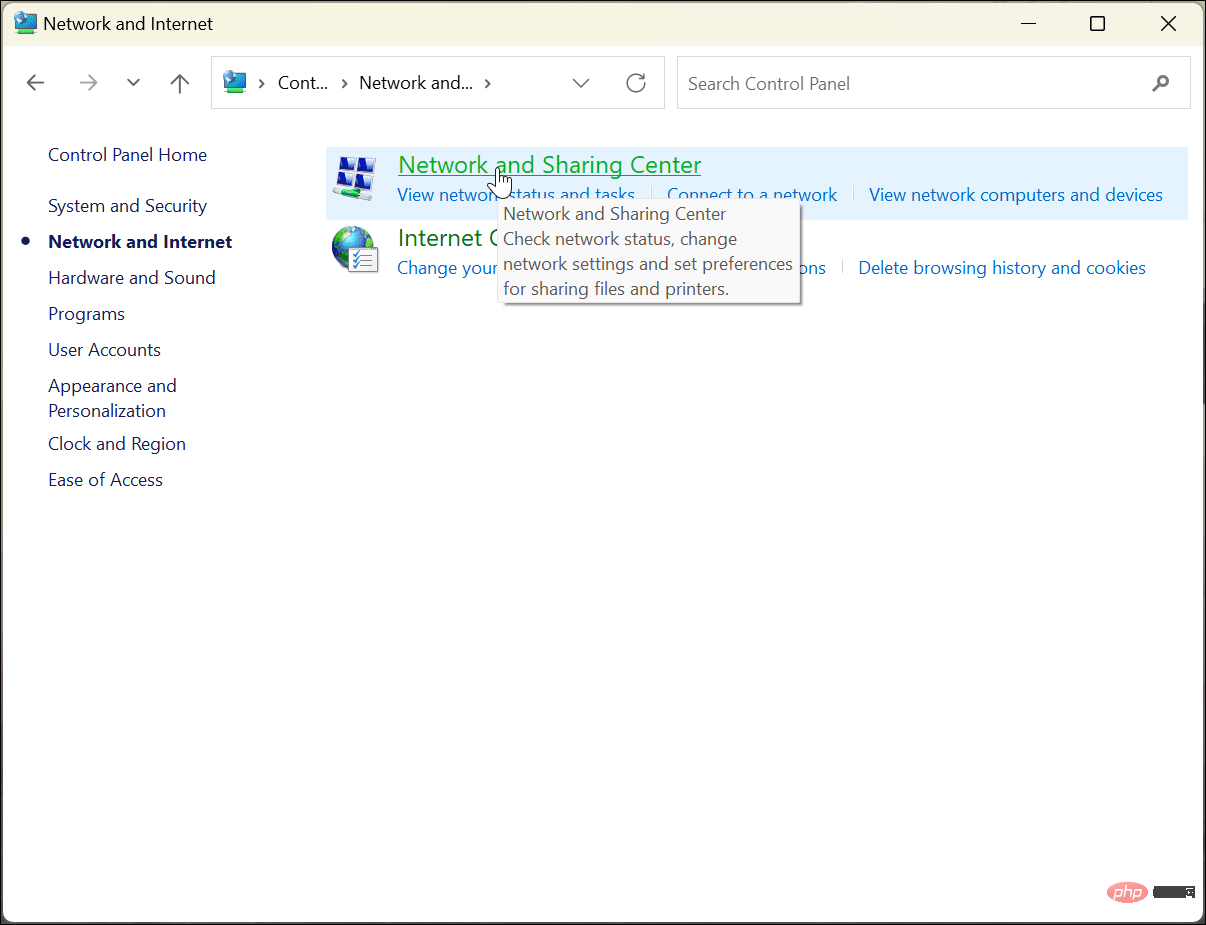
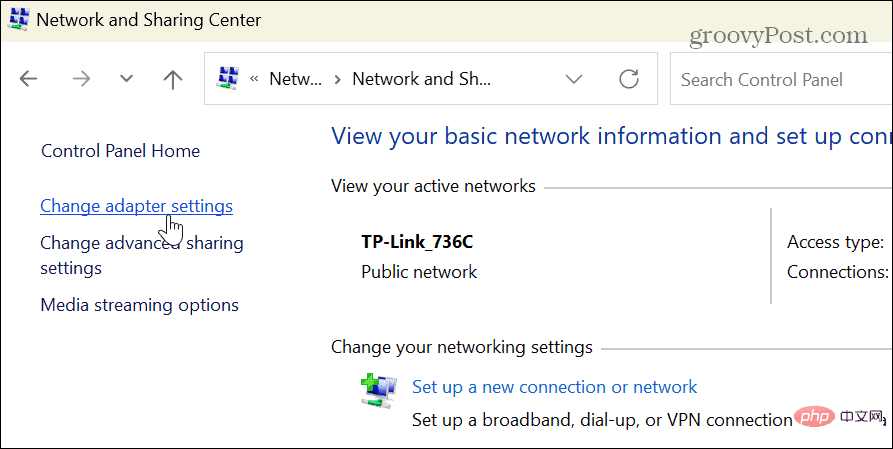
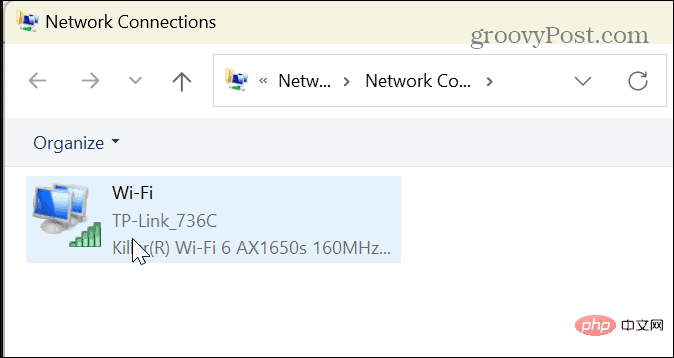 Double-cliquez sur l'adaptateur réseau que vous utilisez pour vous connecter à Internet.
Double-cliquez sur l'adaptateur réseau que vous utilisez pour vous connecter à Internet. 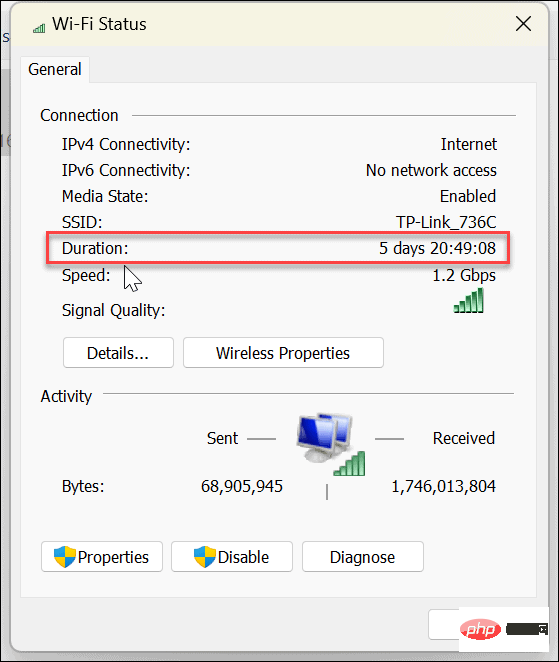 pour enregistrer la disponibilité.
pour enregistrer la disponibilité.